Comment se débarrasser de Yahoo Search dans Chrome

Découvrez comment supprimer Yahoo Search des paramètres par défaut de Google Chrome. Suivez nos conseils pratiques pour restaurer votre expérience de navigation.
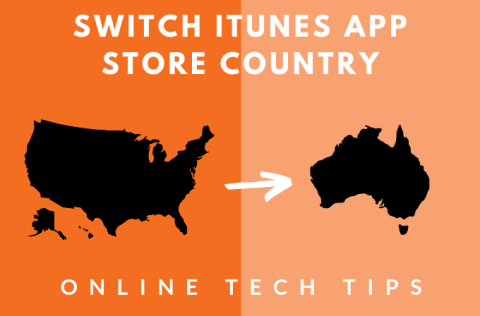
Si vous êtes un expatrié ou un voyageur essayant de télécharger des applications à partir d'iTunes ou de l'App Store d'autres pays, vous pourriez rencontrer un géoblocage.
L'Apple Store impose des restrictions géographiques aux applications, ce qui frustre les utilisateurs qui souhaitent télécharger des applications et d'autres contenus sur leurs appareils iOS.
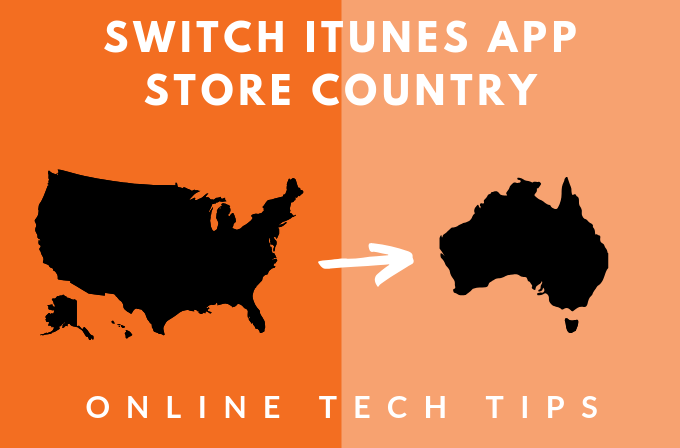
Par exemple, si vous vivez en Australie, vous n'aurez peut-être pas le privilège de télécharger certains jeux populaires, que les résidents américains et canadiens sont libres de télécharger à tout moment. De même, vous ne pourrez peut-être pas télécharger d'applications gratuites sur iTunes si votre compte n'est pas lié aux États-Unis.
Comment télécharger des applications géo-restreintes via iTunes
Heureusement, vous pouvez accéder et télécharger des applications qui étaient auparavant limitées à certains endroits, en configurant un compte iTunes pour un autre pays dans l'App Store. Le défi avec cette méthode est le va-et-vient impliqué dans la saisie d'un nouveau mode de paiement à chaque fois.
L'autre solution consiste à créer un deuxième identifiant Apple pour le pays avec les applications que vous souhaitez télécharger.
Vous n'aurez pas non plus besoin d' ajouter votre carte de crédit dans la section Mode de paiement, car aucun mode de paiement valide n'est associé à votre deuxième identifiant Apple, car il ne s'applique qu'aux applications et jeux gratuits.
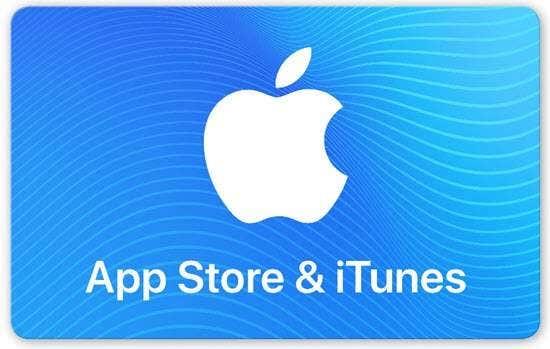
Vous pouvez acheter en ligne une carte-cadeau d'un autre pays et l'ajouter comme mode de paiement pour l'ID secondaire.
Remarque : La modification du pays associé à votre compte iTunes met à jour le pays pour l'App Store, et l'inverse s'applique.
Par exemple, si vous définissez votre pays sur le Japon sur votre iPhone pour l'App Store, les modifications que vous apportez se refléteront sur l'identifiant Apple sur tous les autres appareils utilisant votre identifiant Apple, tels que l'iPhone, l'iPad ou le Mac, entre autres.
Configurer un compte iTunes pour un autre pays
iPhone ou iPad
La configuration d'un compte iTunes pour un autre pays sur votre iPhone ou iPad est possible, mais pas aussi simple que sur un ordinateur de bureau. Voici comment procéder.
La première étape consiste à annuler tous les abonnements que vous avez à Apple Music ou iTunes Match et aux autres services associés à votre identifiant Apple local, puis à vous reconnecter une fois que vous avez basculé.
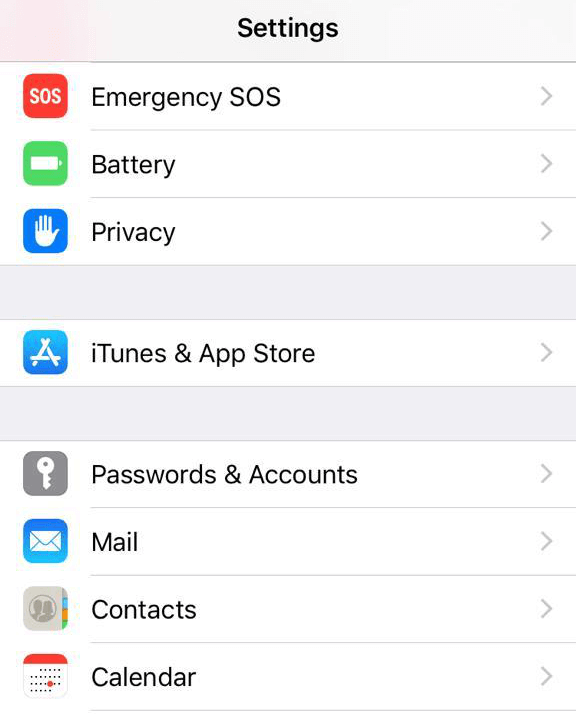
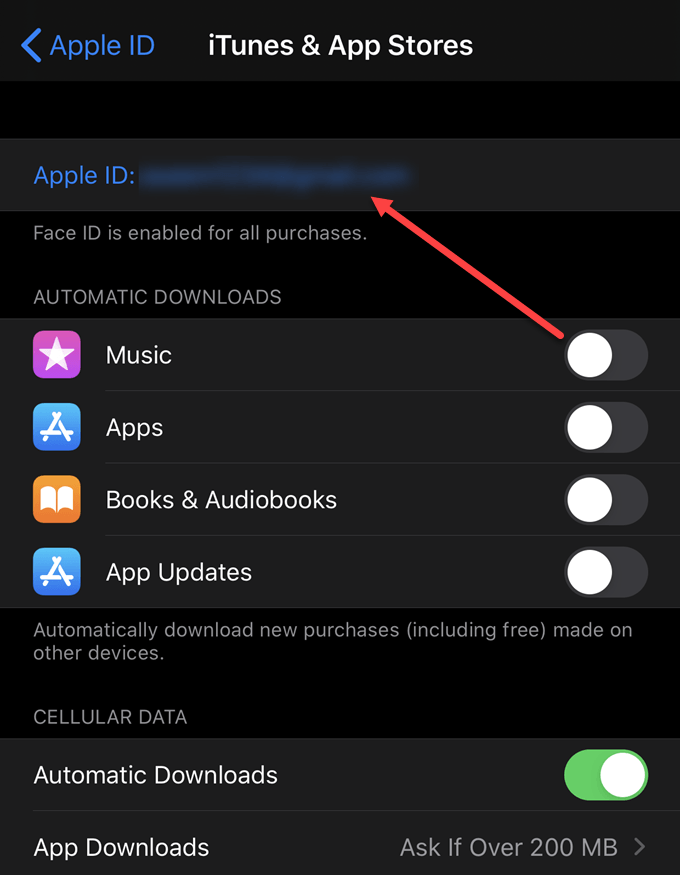
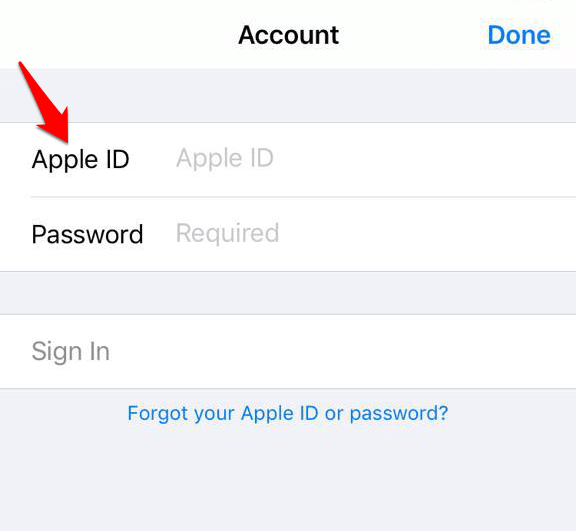
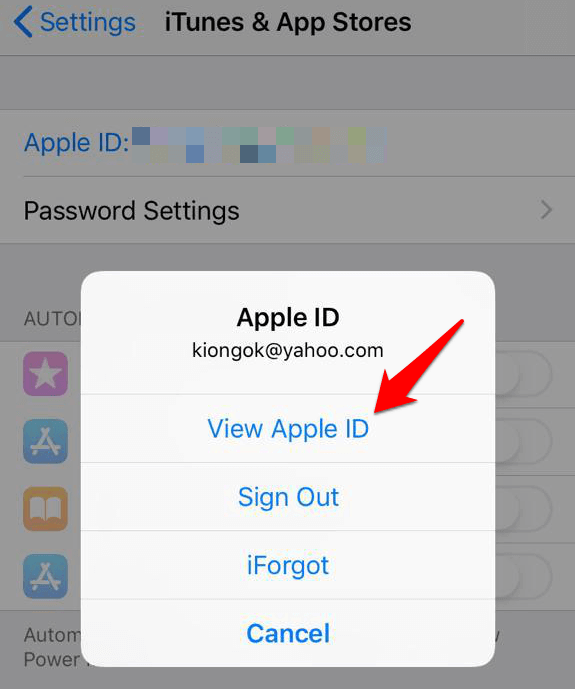
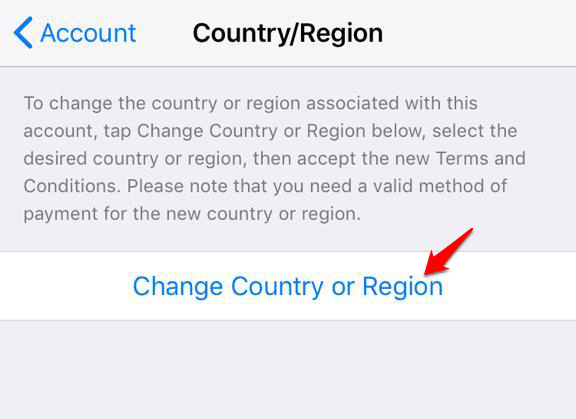
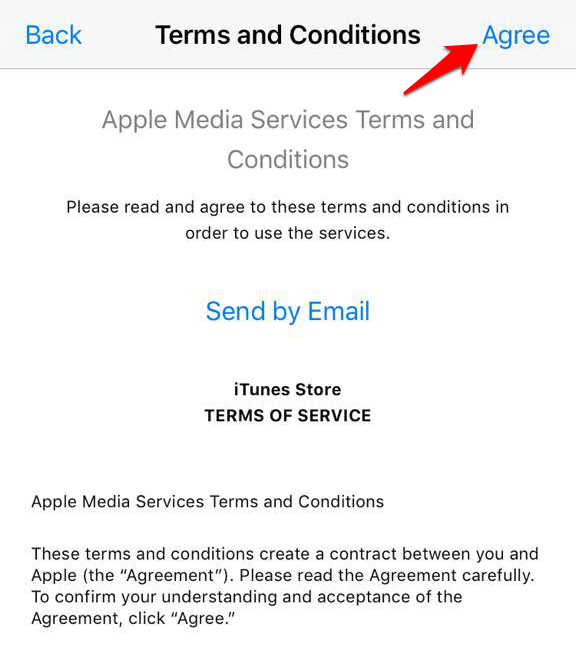

Remarque : Pour modifier vos informations de paiement, ouvrez Paramètres > [Votre nom] > iTunes et App Store et appuyez sur Gérer les paiements (ou Informations de paiement selon votre version iOS). Vous pouvez ajouter, supprimer, réorganiser ou mettre à jour vos méthodes de paiement, et mettre à niveau votre stockage iCloud en fonction de la tarification du nouveau pays ou de la nouvelle région.
Vous êtes tous configurés et prêts à télécharger des applications à partir de votre compte iTunes nouvellement configuré. Les nouvelles mises à jour de pays ou de région associées à votre identifiant Apple seront reflétées dans tous les services Apple sur tous vos appareils iOS.
Sur Mac ou PC
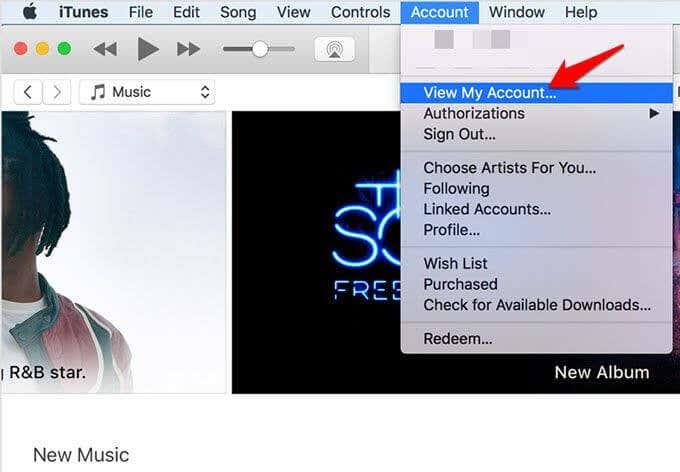
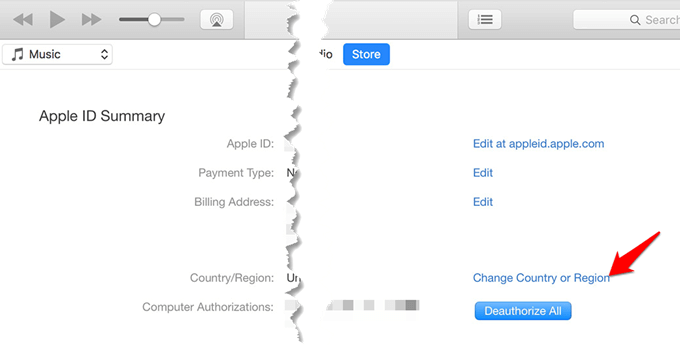
Les nouvelles mises à jour de pays ou de région associées à votre identifiant Apple seront reflétées dans tous les services Apple sur tous vos appareils iOS.
À partir du profil du compte Apple ID
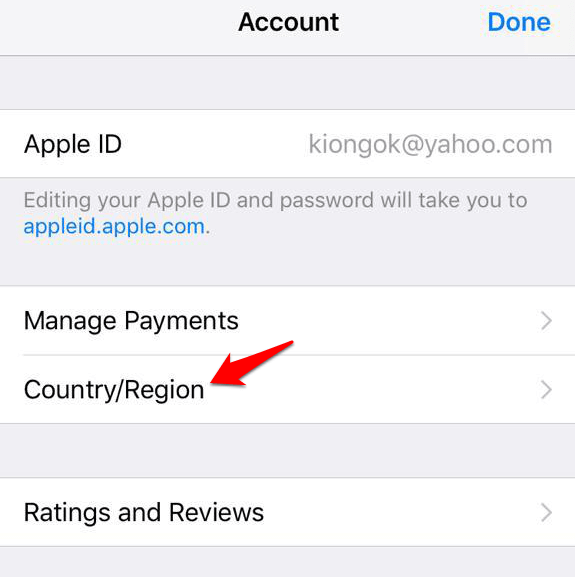
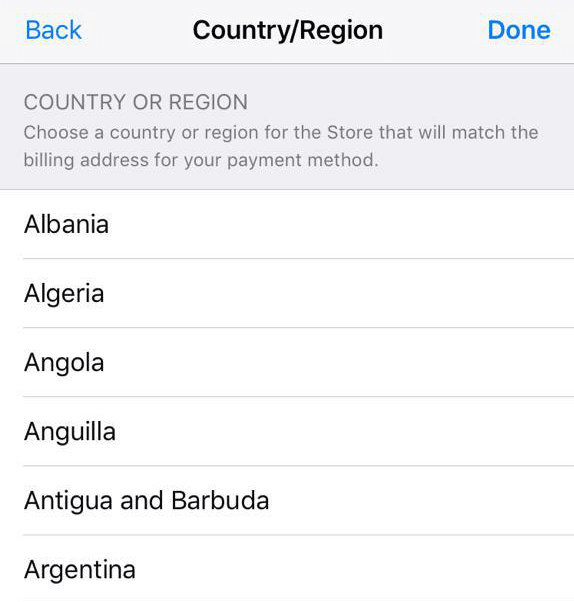
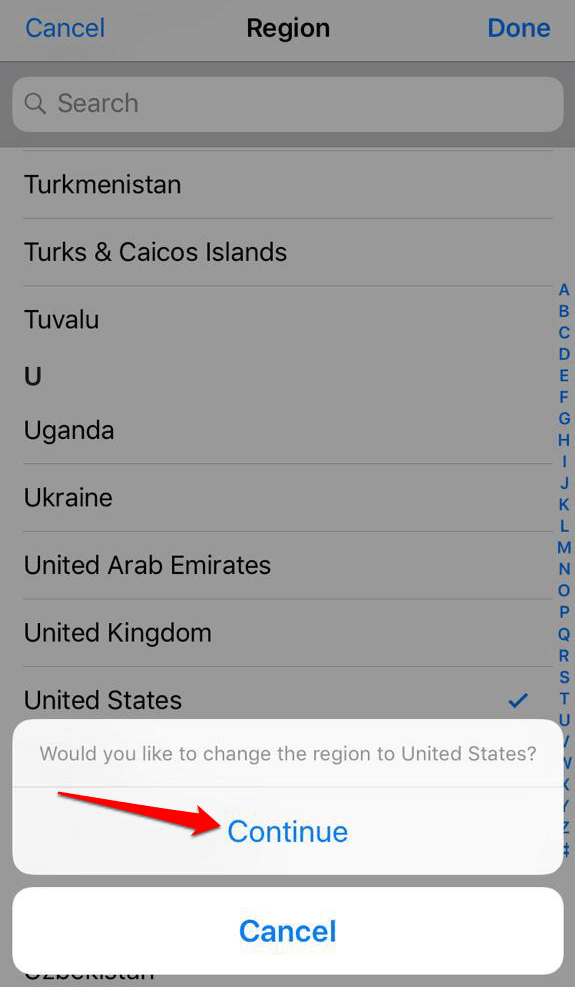
Les nouvelles mises à jour de pays/région se refléteront sur tous vos appareils iOS et services Apple.
Basculer entre plusieurs pays sur iTunes ou App Store
Comme mentionné précédemment, vous pouvez créer un compte avec un nouvel identifiant Apple et l'utiliser pour vous connecter et vous déconnecter du magasin. De cette façon, vous pouvez récupérer une application qui ne se trouve pas dans le magasin de votre emplacement actuel, mais cela vous aidera uniquement à télécharger des applications gratuites pour vos appareils iOS.
Malheureusement, vous ne pouvez pas utiliser cette méthode pour acheter des "applications payantes", car vous devrez ajouter une carte de crédit sous le mode de paiement, ainsi qu'une adresse de facturation pour votre pays. De plus, si vous devez télécharger des mises à jour pour des applications spécifiques aux États-Unis, vous devez vous connecter avec votre identifiant Apple basé aux États-Unis.
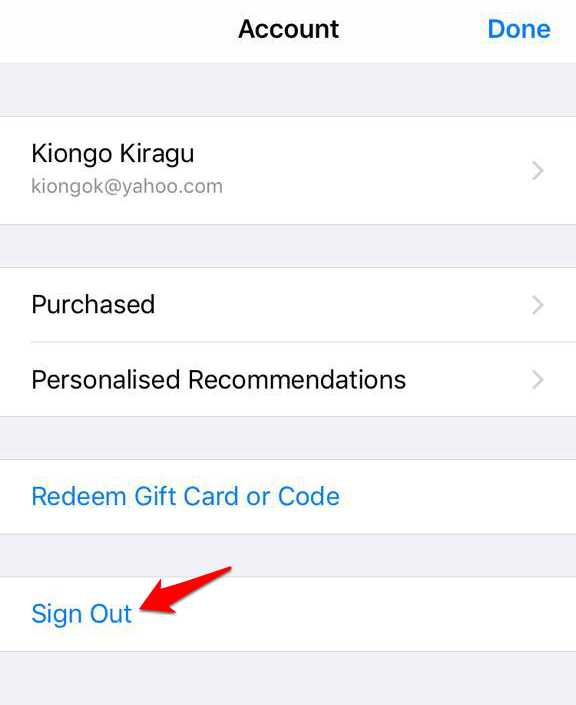
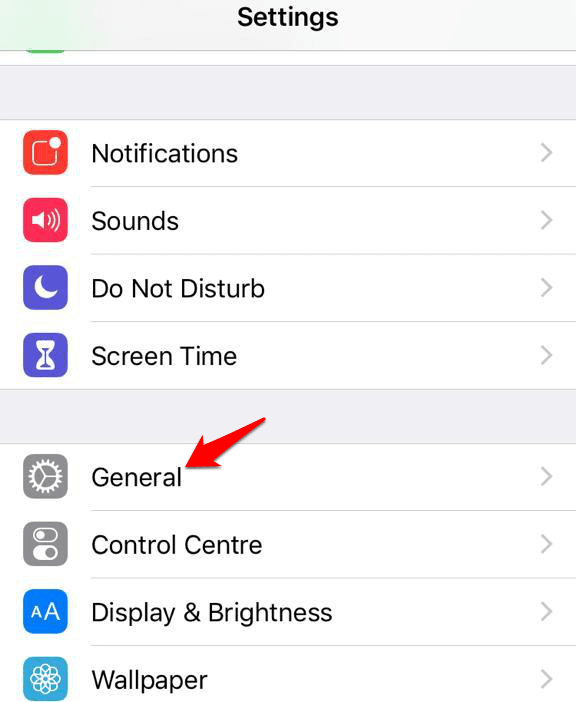
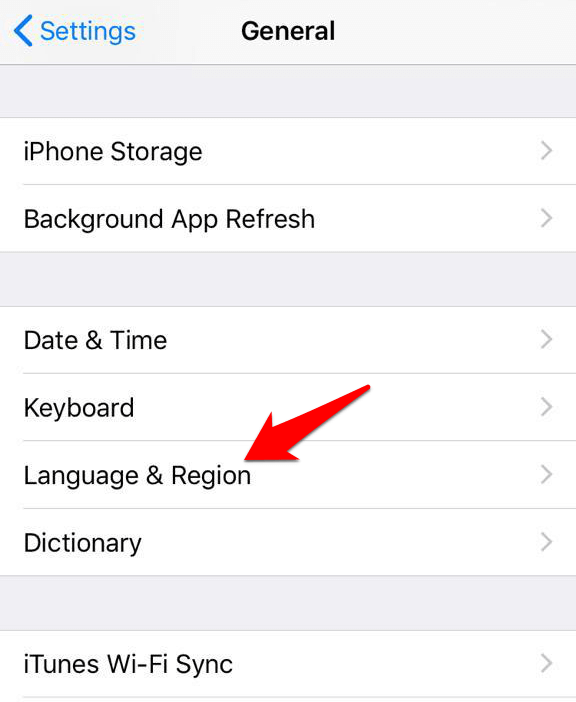
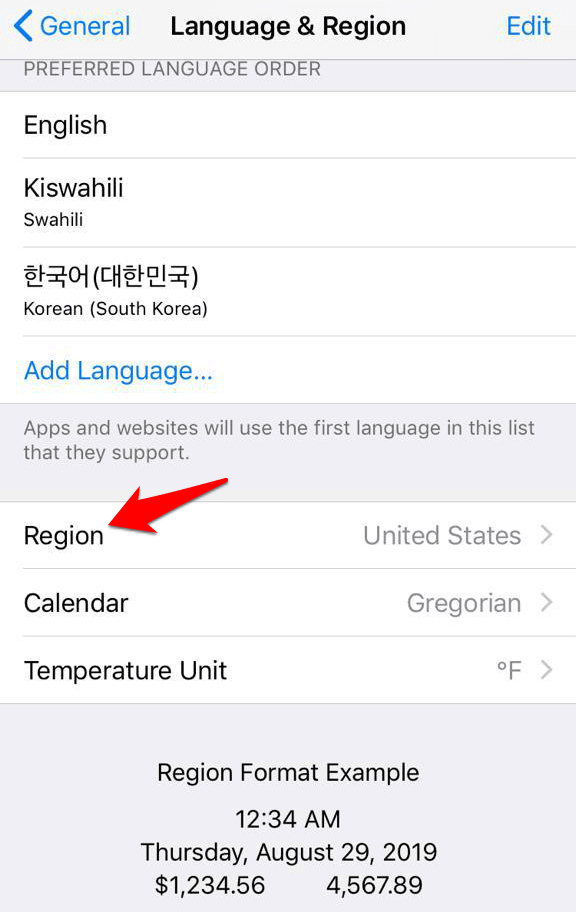
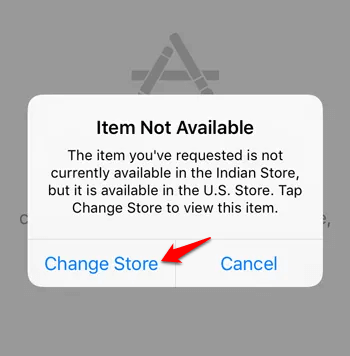
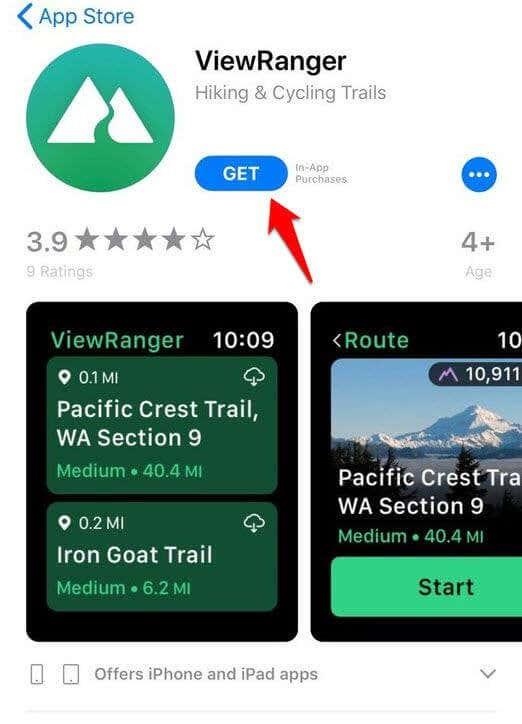
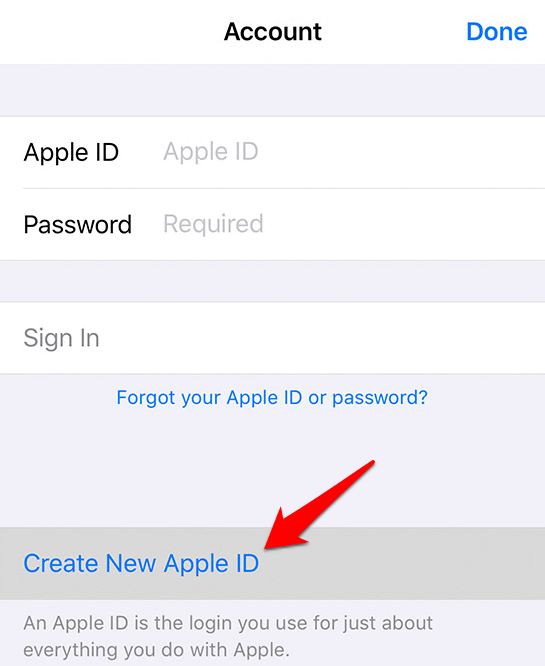
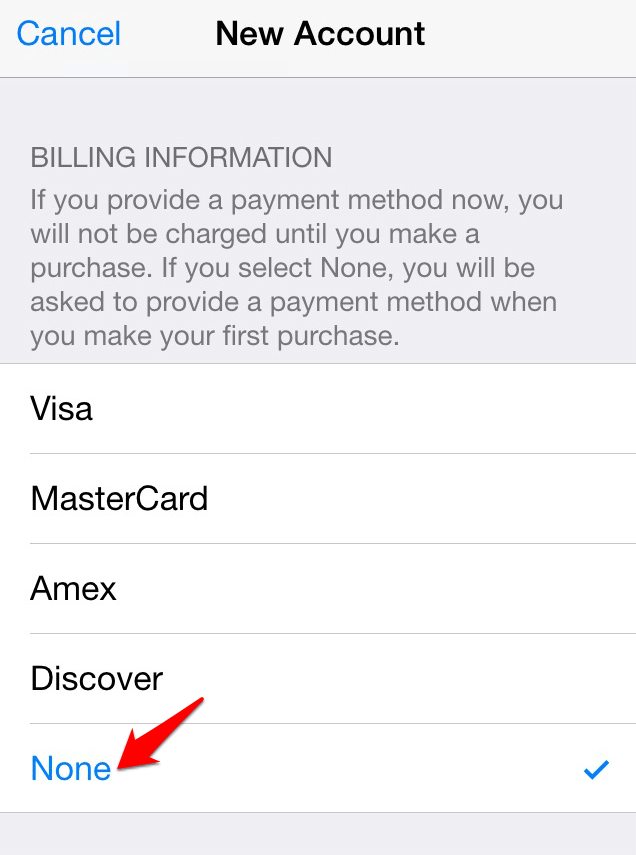
À partir de maintenant, vous pouvez changer de magasin en vous connectant et en vous déconnectant d'iTunes ou de l'App Store en fonction du pays ou de la région.
Découvrez comment supprimer Yahoo Search des paramètres par défaut de Google Chrome. Suivez nos conseils pratiques pour restaurer votre expérience de navigation.
Peu importe si votre mot de passe comporte 32 caractères alphanumériques et qu'il faudrait plusieurs quintillions d'années pour le déchiffrer, il n'est pas sécurisé. En fait, tout ce qui touche à Internet n'est pas sécurisé.
Il est compréhensible de vouloir une pause dans les médias sociaux. Si rien n'est fait, l'utilisation des médias sociaux peut se transformer en une perte de temps apparemment sans fin.
Windows dispose d'une grande quantité de paramètres qui peuvent être configurés pour ajuster le fonctionnement de Windows. Cependant, ajuster ces paramètres n'est pas la chose la plus facile à faire.
Le stick de streaming Roku est l'une des options les plus polyvalentes pour le divertissement en streaming. Il vous permet d'accéder à vos services préférés comme Apple TV et HBO Max ou même d'utiliser la duplication d'écran pour lire le contenu de votre téléphone.
L'effet d'éclaboussure de couleur est un effet photo sympa où une image est d'abord convertie en noir et blanc, puis la couleur est rajoutée à certaines parties de l'image. Cela fonctionne très bien dans les images avec beaucoup de couleurs vives car cela semble beaucoup plus dramatique lorsque le reste de l'image est converti en noir et blanc et qu'un élément reste en couleur.
Les ordinateurs portables dotés d'écrans tactiles sont faciles à utiliser. La saisie tactile permet une navigation plus rapide et optimise votre ordinateur pour les fonctionnalités et applications axées sur l'écran tactile.
Les fichiers vidéo MP4 sont largement utilisés pour les vidéos. Si vous venez de terminer le montage d'une vidéo dans Adobe Premiere Pro, vous souhaiterez peut-être l'exporter dans ce format.
Vous pouvez utiliser Facebook pour rester en contact avec vos amis, acheter ou vendre des produits, rejoindre des groupes de fans, etc. Mais des problèmes surviennent lorsque vous êtes ajouté à des groupes par d'autres personnes, surtout si ce groupe est conçu pour vous spammer ou vous vendre quelque chose.
De nombreuses personnes utilisent désormais Discord pour se connecter avec d'autres joueurs et pour la communication personnelle et professionnelle. Pour éviter toute confusion ou confusion accidentelle, vous pouvez créer des serveurs distincts pour différents groupes de personnes.
Pour tirer le meilleur parti de votre appareil Roku, vous devrez ajouter des canaux. Une chaîne est une source de divertissement sur votre Roku et vous pouvez ajouter autant de chaînes que vous le souhaitez à votre appareil Roku.
Netflix est disponible partout dans le monde sauf dans quelques endroits comme la Chine et la Corée du Nord. Cependant, de nombreux contenus Netflix sont limités en fonction du pays dans lequel vous vous trouvez.
Avoir un compte sur plusieurs réseaux sociaux est nécessaire pour être un influenceur de médias sociaux réussi. La gestion de plusieurs comptes peut prendre beaucoup de temps et d'efforts.
Procreate pour iOS possède de nombreuses fonctionnalités pour créer de superbes œuvres d'art, rivalisant avec certains des meilleurs éditeurs graphiques. Une fonctionnalité utile pour les artistes dans Procreate est la possibilité d'utiliser des polices.
Vous venez de télécharger un fichier sans extension. Vous avez probablement remarqué que Windows ne pouvait pas ouvrir ce fichier et vous a invité à choisir un programme pour l'ouvrir.
MS Excel peut afficher 1 048 576 lignes. Bien que cela puisse sembler être un très grand nombre dans une utilisation normale, il existe de nombreux scénarios où cela ne suffit pas.
Si vous recherchez un VPN auquel vous pouvez faire confiance, vous ne pouvez pas vous empêcher de tomber sur le terme « kill switch » ou, plus rarement, « killswitch ». « Aussi pratique que soit cette fonctionnalité VPN, son fonctionnement n'est pas toujours bien expliqué.
TikTok veut conserver sa revendication sur toutes ses vidéos, mais si vos vidéos peuvent vous gagner des fans et augmenter l'engagement sur une plateforme, pourquoi pas une autre. Il est facile de télécharger une vidéo TikTok sur votre téléphone, mais elle est accompagnée d'un filigrane qui reste si vous la téléchargez ailleurs.
Avez-vous encore besoin d'un logiciel antivirus tiers sur les systèmes modernes. Il y a des compromis, alors assurez-vous de savoir dans quoi vous vous embarquez avant de cliquer sur ce bouton de téléchargement.
Si vous faites partie d'une communauté Internet, vous rencontrerez forcément des problèmes avec les autres et vous vous retrouverez dans une position où vous ressentirez le besoin de signaler quelqu'un. Sur Discord, vous avez la possibilité de signaler n'importe qui de plusieurs façons.
Vous êtes confronté au problème du logiciel AMD Adrenalin qui ne fonctionne pas ou ne s
Pour corriger l
Apprenez à maîtriser le chat Zoom, une fonctionnalité essentielle pour les visioconférences, avec nos conseils et astuces.
Découvrez notre examen approfondi de l
Découvrez comment récupérer votre Instagram après avoir été désactivé en suivant nos étapes claires et simples.
Découvrez comment savoir qui a consulté votre profil Instagram avec nos solutions pratiques. Sauvegardez votre vie privée tout en restant informé !
Apprenez à créer des GIF animés facilement avec votre Galaxy S22. Découvrez les méthodes intégrées et des applications pratiques pour enrichir votre expérience.
Découvrez comment changer la devise dans Google Maps en quelques étapes simples pour mieux planifier vos finances durant votre voyage.
Microsoft Teams s
Vous obtenez l




























